

Deze les is gemaakt met PSPX9
Maar is goed te maken met andere versies .
© by SvC-Design

Materialen Download :
Here
******************************************************************
Materialen :
Aqua Wow.otf
Black014aa.png
rand.png
text.png
******************************************************************
Filters:
Effecten – insteekfilters –VM Extravaganza–Transmission
Effecten – insteekfilters –Simple–Blintz
Effecten – insteekfilters –Simple–Top Left Mirror
Effecten – insteekfilters – Toadies- What are you
Effecten – insteekfilters - MuRa’s Meister–Perspective Tiling
******************************************************************
Kleurenpallet:
no
******************************************************************
Werkwijze
Bij gebruik van andere tubes en kleuren, kan de mengmodus en/of laagdekking verschillen
******************************************************************
Algemene voorbereidingen :
Installeer eerst je filters voor je PSP opent !!
Maskers : opslaan in je maskerfolder in PSP, tenzij anders vermeld
Textuur & Patroon : opslaan in je textuurfolder in PSP
Selecties : opslaan in je map Selecties in PSP
Open je tubes in PSP
******************************************************************
We gaan beginnen Veel plezier!
Denk eraan om je werk regelmatig op te slaan
******************************************************************
1.
Open een nieuwe transparente afbeelding van 1000 x 650 Px
Selectie – alles selecteren
Open een achtergrond
Bewerken – kopieren
Bewerken – plakken in de selectie
Selecties – niets selecteren
Effecten – afbeeldingseffecten – naadloze herhaling - standaard
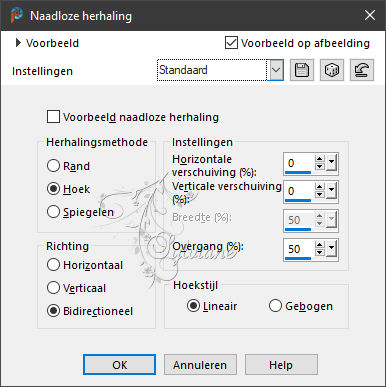
Aanpassen – vervagen – radiaal vervagen
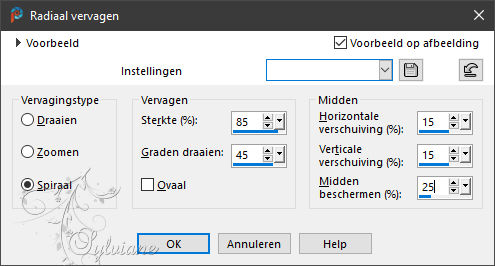
2.
Effecten – insteekfilters –VM Extravaganza–Transmission
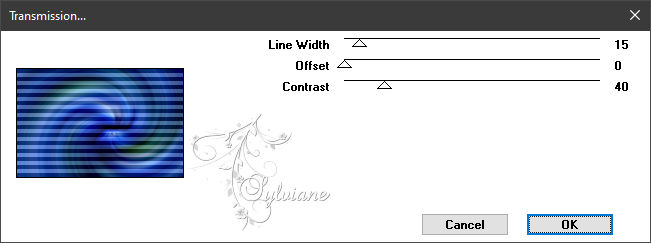
Effecten – insteekfilters –Simple–Blintz
Afbeelding – spiegelen – verticaal spiegelen
Effecten – insteekfilters –Simple–Blintz
Effecten – insteekfilters –Simple–Top Left Mirror
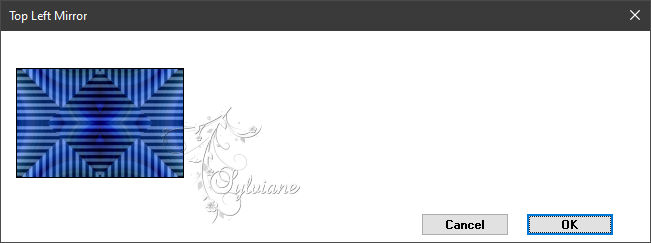
Open Black014aa.png
Bewerken – kopieren
Bewerken – plakken als nieuwe laag
Afbeelding – vrij roteren –45° naar rechts
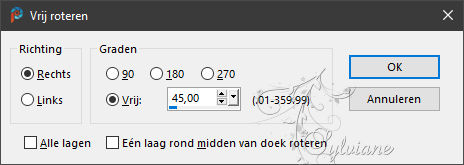
Afbeelding – formaat wijzigen - 75%
Geen vinkje bij formaat van alle lagen wijzigen
3.
Klik met je toverstaf in de frame
Lagen – Nieuwe Rasterlaag
Lagen – schikken – omlaag
Activeer achtergrond
Bewerken – kopieren
Bewerken – plakken in de selectie
Activeer bovenste laag
Selecties - omkeren
Effecten – 3D effecten – slagschaduw
0/0/100/60 – kleur :#000000
Selecties – niets selecteren
Lagen – samenvoegen – omlaag samenvoegen
4.
Lagen – dupliceren
Effecten – afbeeldingseffecten – naadloze herhaling
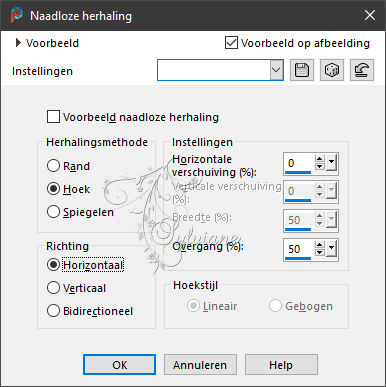
Lagen – schikken – omlaag
Activeer de bovenste laag
Effecten – afbeeldingseffecten – naadloze herhaling - Standaard
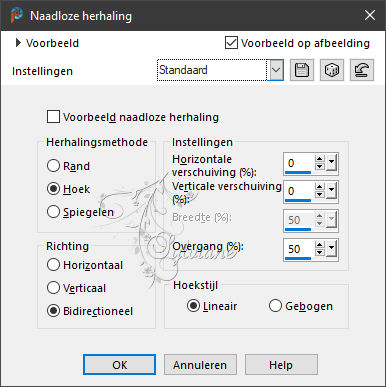
Activeer raster 1
Effecten – insteekfilters – Toadies- What are you - Standaard (2x)
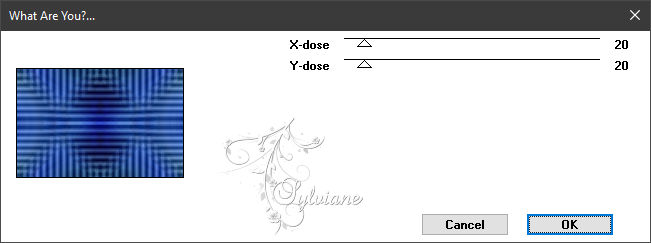
5.
Bewerken – kopieren
Bewerken – plakken als nieuwe afbeelding
terug naar je creatie
Lagen – samenvoegen – zichtbare lagen samenvoegen
afbeelding – doekgroote
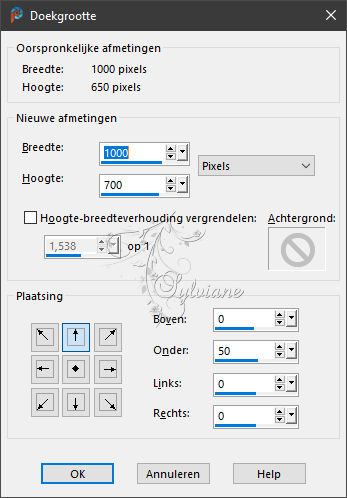
Bewerken – plakken als nieuwe laag
Effecten – insteekfilters - MuRa’s Meister–Perspective Tiling
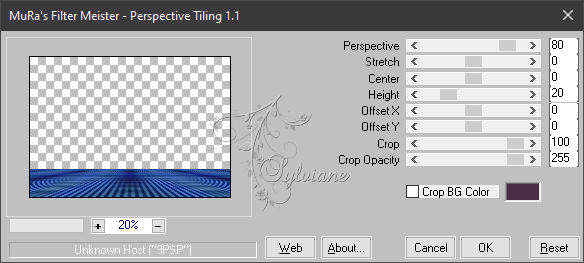
6.
Plaats de liniaal en druk op de K toets
schuif de laag omlaag naar 650 Px

Schakel de liniaal uit en druk op de M knop
Effecten – 3D effecten – slagschaduw
0/0/100/50 – kleur:#000000
Open uw tube dat je gekozen hebt
Bewerken – kopieren
Bewerken – plakken als nieuwe laag
indien nodig - formaatwijzigen
Aanpassen – scherpte – verscherpen
Effecten – 3D effecten – slagschaduw
0/0/100/50 – kleur:#000000
7.
Open text.png
Bewerken – kopieren
Bewerken – plakken als nieuwe laag
Plaats het zoals in het voorbeeld
of schrijf je eigen tekst
Afbeelding – randen toevoegen – Symmetrisch - 1 Px – kleur: zwart
Selectie – alles selecteren
Afbeelding – randen toevoegen – Symmetrisch - 50x – kleur: wit
Selectie – omkeren
Open rand.png
Bewerken - kopieren
8.
Bewerken – plakken in de selectie
Selecties - omkeren
Effecten – 3D effecten – Gestanst
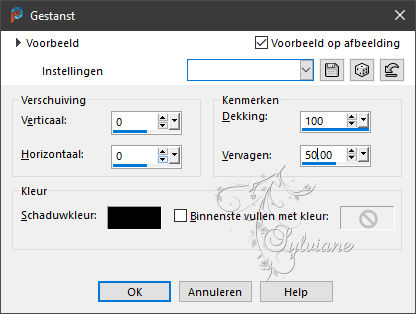
Selecties – niets selecteren
Zet je watermerk erop
Lagen – samenvoegen – alle lagen samenvoegen
opslaan als jpg.
Back
Copyright Translation 2024 by SvC-Design
------------------------------------------------------------------------------
Dank aan allen die een creatie hebben gemaakt